Procurar
Últimos assuntos
Entrar
Palavras-chaves
Estatísticas
Temos 1 membro registradoO último membro registrado é Willian
Os nossos membros postaram um total de 321 mensagens em 158 assuntos
Criando Bordas Areedondadas
Página 1 de 1
 Criando Bordas Areedondadas
Criando Bordas Areedondadas
Olá a todos!
Estou inserirndo no fórum um tutorial ensinado a criar bordas arredondadas.
Criando Bordas Arredondadas
1º Abra sua imagem.
2º
Selecione a ferramenta Retângulo Arredondado (U). Por padrão, o
Photoshop deixa como primeira opção a ferramenta Retângulo, mas você
pode encontrar as outras opções pressionando o botão direito do mouse
ou pressionando Shitf + U.
3º
Note que na parte de cima, entre outras, aparece a opção do tamanho do
Raio em pixels, que determinará o quanto os cantos da sua figura
ficarão arredondados. No exemplo, utilizei a medida de 20 pixels.
4º Desenhe o retângulo sobre a sua imagem, na área que deseja enquadrar.
5º Clique com o botão direito sobre o retângulo e selecione Criar Seleção.
6º
Apaque a camada do seu retângulo. Agora você terá sua imagem com uma
seleção de bordas arredondadas. Pressione Ctrl + Shift + I ou vá em
Selecionar > Inverter.
7º Exclua a primeira layer( No topo das layer's)
8º Pressione Delete e está pronto!
Abraços, Expert
Estou inserirndo no fórum um tutorial ensinado a criar bordas arredondadas.
Criando Bordas Arredondadas
1º Abra sua imagem.
2º
Selecione a ferramenta Retângulo Arredondado (U). Por padrão, o
Photoshop deixa como primeira opção a ferramenta Retângulo, mas você
pode encontrar as outras opções pressionando o botão direito do mouse
ou pressionando Shitf + U.
3º
Note que na parte de cima, entre outras, aparece a opção do tamanho do
Raio em pixels, que determinará o quanto os cantos da sua figura
ficarão arredondados. No exemplo, utilizei a medida de 20 pixels.
4º Desenhe o retângulo sobre a sua imagem, na área que deseja enquadrar.
5º Clique com o botão direito sobre o retângulo e selecione Criar Seleção.
6º
Apaque a camada do seu retângulo. Agora você terá sua imagem com uma
seleção de bordas arredondadas. Pressione Ctrl + Shift + I ou vá em
Selecionar > Inverter.
7º Exclua a primeira layer( No topo das layer's)
8º Pressione Delete e está pronto!
Abraços, Expert
Última edição por Expert em Dom maio 31, 2009 3:56 pm, editado 2 vez(es)
 Tópicos semelhantes
Tópicos semelhantes» Bordas com efeito
» [TUTORIAL] Criando Carro do Zero
» Criando letras de Gelo.
» Criando um pôster de filme de terror.
» [Tutorial] Criando nuvem de fogo
» [TUTORIAL] Criando Carro do Zero
» Criando letras de Gelo.
» Criando um pôster de filme de terror.
» [Tutorial] Criando nuvem de fogo
Página 1 de 1
Permissões neste sub-fórum
Não podes responder a tópicos



»
» Moderador
» Designer
» bêbado pedindo ajuda
» Jogos download
» [banner] jogos download
» [logo] jogos download
» Expert